4.软件升级
完成安装后,将压缩文件“安装后执行包.Rar”解压缩到硬盘上一个地方。单击该文件夹里边的“ISPWriter3. exe”可执行文件,进行软件升级。
1)在上步解压缩出来的文件夹中,单击"ISPWriter3. exe”打开程序写入软件,其主窗口如图1-10所示。
2)根据串口线实际接到电脑串口的情况选择串口端口:依次单击菜单“Com-mPort”-“settings……”,打开串口通信设置子菜单,如图1-11所示。
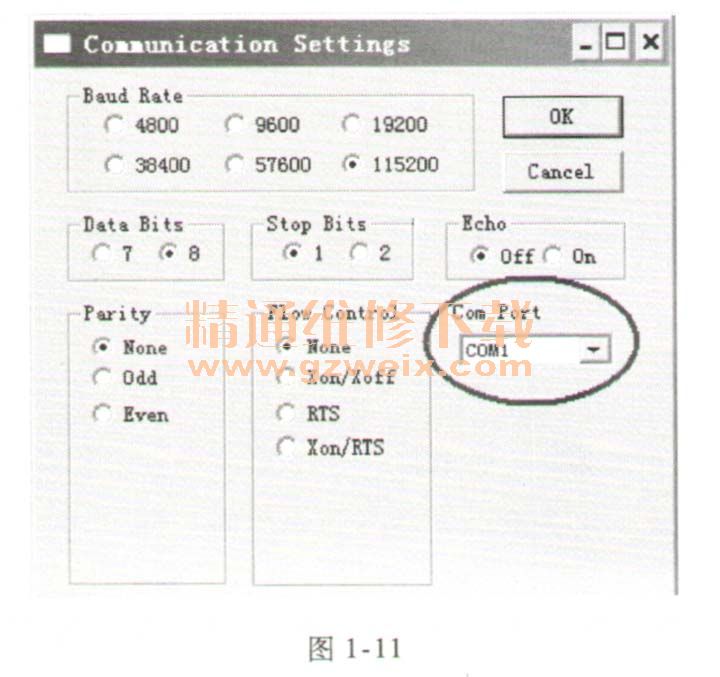
3)在“ComPort”栏选择串口,其余设置如图,然后单击“OK”,回到如图1-12所示的主窗口。然后单击工具栏第一个按键"OPEN",打开与电脑CPU的连接(请确认电飞视机处于上电状态)。

4)此时工具条“OPEN”按键变灰,再单击主菜单第六项“Enter ISP",如图1-13所示,进入程序写入模式;单击后如果和主机正常连接将出现如图1-14所示的窗口。
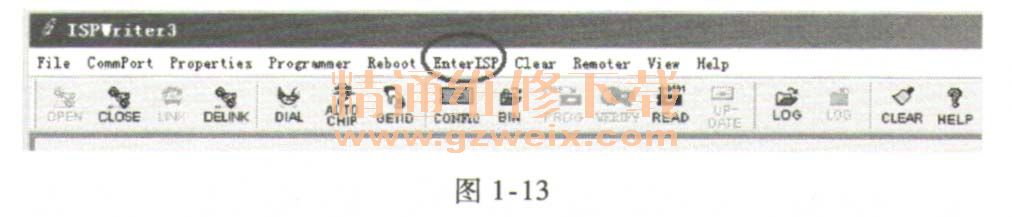
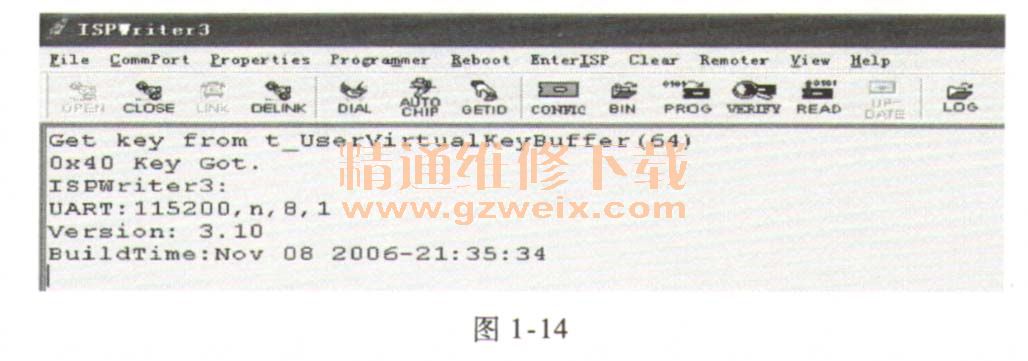
5)单击工具条按键"AUTO CHIP”,如图1-15所示,让系统自动识别FLASH型号(注意:如果型号选择错误,将导致程序无法运行,甚至芯片底层软件遭到破坏),正常连接后,将显示图1-16所示的窗口。

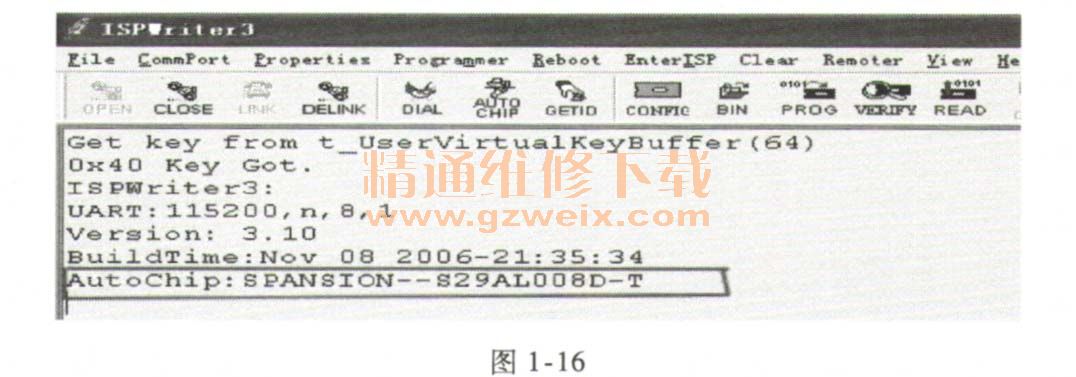
有可能因为芯片的不同,显示的字符可能不同。但必须出现“AutoChip :”几个字符,否则请将电视电源关闭,放弃升级,联系相关人员,如果继续升级可能会造成机器损坏。
6)单击工具条按键"BIN",如图1-17所示。

7)此时打开程序文件.bin选择对话框,如图1-18所示,在该对话框中选择待升级的.bin程序文件,单击“打开”。

8)单击工具条按键"PROG",如图1-19所示,开始写入程序,此时会显示如图1-20所示的程序写入进度条和“Writing……(写入中…)”的字符。待完成程序写入后,将出现如图1-21所示的窗口,写入完成。


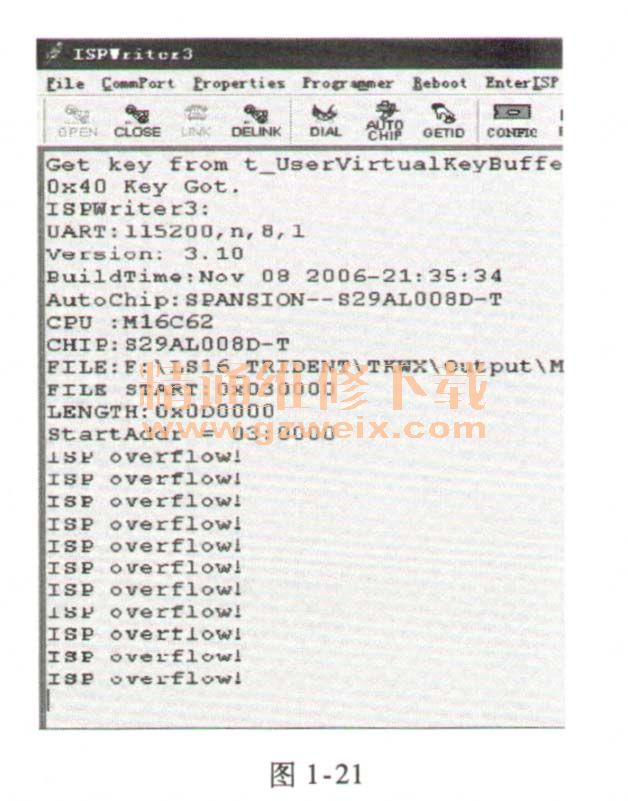
9)写入完成后,请单击菜单上的“Reboot”按键复位系统,如图1-22所示。到此一台整机的升级已经完成。
10)升级完成后,拔掉VGA线擂到另外一台需要升级的主机,继续执行从上述文档第四步开始的相关步骤进行升级。

5.故阵排除
1)单击“OPEN”后,不能连接。
解决办法:请检查设里的申口设里是否正确,要使用的串口端口是否已经被占用。
2)单击“Enter ISP”后没有相应的信息显示。
原因:有可能是申口设置不正确,请参考图1-23。

除了圆圈标注的区域,其他全部要设!为上图所示,回圈标注部分,播根据您接人的申口端口而定,一般为com1和com2。
另外有可能是工装接人不正确,请参见本篇开始部分“硬件连接”。